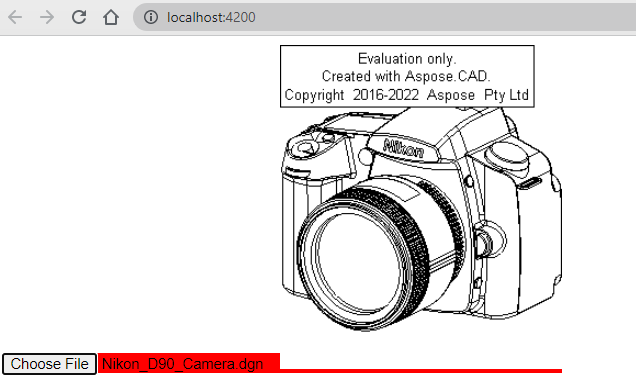Jak używać Aspose.CAD w Angular
Contents
[
Hide
]Wymagania wstępne
- Angular CLI
- Visual Code
- Node.js
Konwersja obrazu dgn na png i wyświetlenie w przeglądarce
W tym przykładzie tworzysz prosty program konwertujący, który przekształca rysunek i zapisuje go jako obraz.
Tworzenie projektu Angular
- Upewnij się, że nie znajdujesz się już w katalogu roboczym Angular.
- Rozpocznij nowy i podaj nazwę programu lub użyj innych programów do stworzenia projektu, takich jak Visual Code lub WebStorm:
ng new angular-example - Zainstaluj Aspose.CAD z pakietu npm
npm install aspose-cad - Otwórz plik angular.json i dodaj wpis w polu skryptów, ten skrypt rozpoczyna ładowanie z projektem, jest wymagany do rozpoczęcia przetwarzania plików
"scripts": [ "node_modules/aspose-cad/dotnet.js" ] - W pliku app.component.html utwórz tagi input typu file oraz img do ładowania i wyświetlania rysunku
<span style="background-color: red"> <input type="file" class="file-upload" (change)="onFileSelected($event)" /> <img alt="" id="image" [src]="imageUrl" /> </span> - W pliku app.component.ts opisujemy proces uruchamiania procesów pomocniczych, przetwarzania i zapisywania obrazu
import {Component} from '@angular/core'; import {DomSanitizer} from '@angular/platform-browser'; import {Image} from "aspose-cad/commonjs/Core/Image"; import {PngOptions} from "aspose-cad/commonjs/Options/PngOptions"; //musisz uruchomić proces dotnet declare let dotnet: any; @Component({ selector: 'app-root', templateUrl: './app.component.html', styleUrls: ['./app.component.css'] }) export class AppComponent { title = 'angular-example'; imageUrl: any; imgFile: Uint8Array | null | undefined; constructor(private sanitizer: DomSanitizer) { } // @ts-ignore async ngOnInit() { console.log("ładowanie aspose-cad WASM..."); await dotnet.boot().then((ex: any) => { console.log("aspose-cad WASM zostało załadowane"); }); } // @ts-ignore async onFileSelected(event) { const file: File = event.target.files[0]; file.arrayBuffer().then(async buff => { let x = new Uint8Array(buff); this.imgFile = await Image.Load(x); //Załaduj obraz console.log(this.imgFile); var exportedFile = await Image.Save(this.imgFile, new PngOptions()); //zapisz obraz jako png var urlCreator = window.URL || window.webkitURL; var blob = new Blob([exportedFile], { type: 'application/octet-stream' }); //utwórz źródło dla przekonwertowanego obrazu this.imageUrl = this.sanitizer.bypassSecurityTrustUrl(urlCreator.createObjectURL(blob)); //pobierz obraz png let url = window.URL.createObjectURL(blob); let a = document.createElement('a'); document.body.appendChild(a); a.setAttribute('style', 'display: none'); a.href = url; a.download = "file.png"; a.click(); window.URL.revokeObjectURL(url); a.remove(); }); } } - Uruchom aplikację
npm start //lub ng servePolecenie ng serve:
- Buduje aplikację
- Uruchamia serwer deweloperski
- Obserwuje pliki źródłowe
- Ponownie buduje aplikację przy każdej zmianie
Flaga –open otwiera przeglądarkę na http://localhost:4200.
Przykład wykonania
- Wybierz plik.
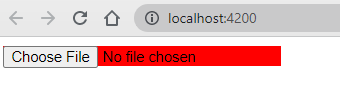
- Wybierz dowolny plik DXF, DWG, DGN, DWF, DWFX, IFC, STL, DWT, IGES, PLT, CF2, OBJ, HPGL, IGS, PCL, FBX, PDF, SVG.
- Jeśli odpowiedź będzie pomyślna, plik zostanie wyświetlony na ekranie i zaoferuje możliwość jego pobrania.